文章詳情頁
Wps2019中怎么截圖 具體操作流程
瀏覽:137日期:2023-02-06 18:55:17
很多的小伙伴們不來哦接Wps2019中截圖是怎么操作的?下文就為大伙帶來了Wps2019中截圖的具體操作流程,感興趣的快去下文看看吧!
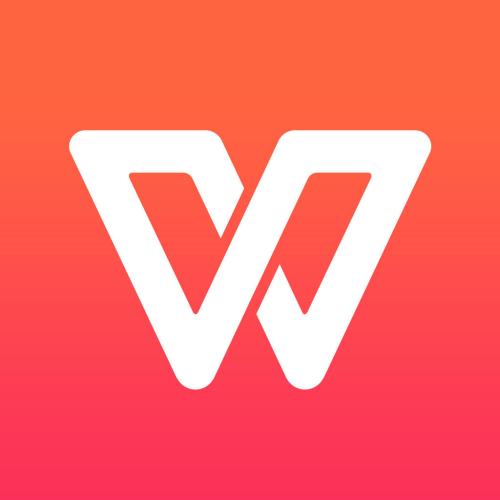
1、首先在電腦上依次點擊“開始/wps Office/wps2019”的菜單項。
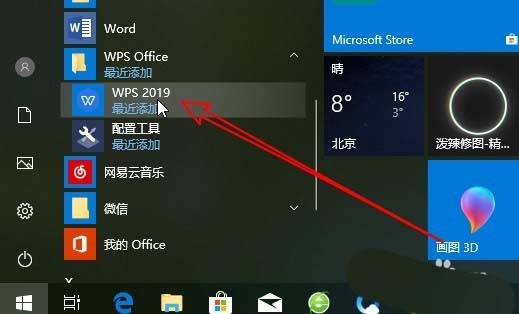
2、接下來用打開的wps2019打開要編輯的文檔。
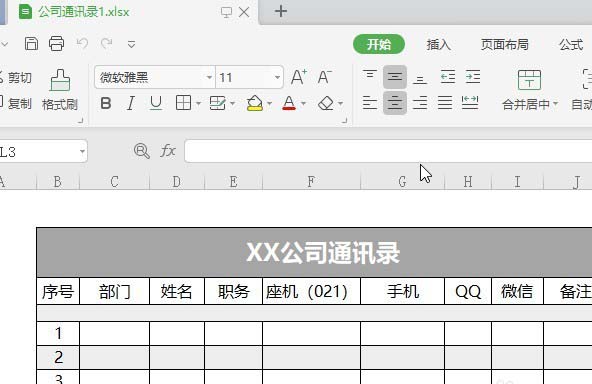
3、點擊wps2019菜單欄上面的“插入”菜單項。
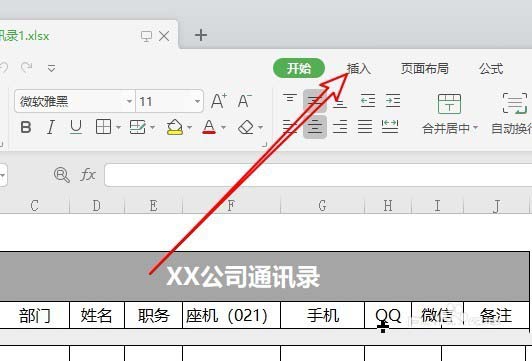
4、在打開的插入菜單中,我們點擊“截屏”按鈕即可。
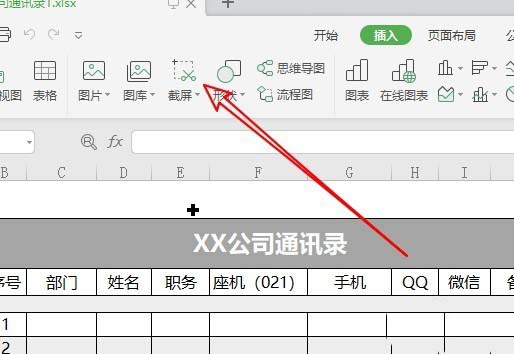
5、這時與其它截屏軟件一樣,只需要拖動鼠標選中要截取的屏幕區域,就可以方便的截圖了。

6、除了可以截取當前wps2019窗口的屏幕區域,我們還可以點擊“截屏”下拉按鈕,在彈出菜單中選擇“截屏時隱藏當前窗口”下拉菜單,這樣就可以截取屏幕的其它區域了。
根據以上為你們分享的Wps2019中截圖的具體操作流程,你們自己也趕緊去試試吧!
相關文章:
排行榜
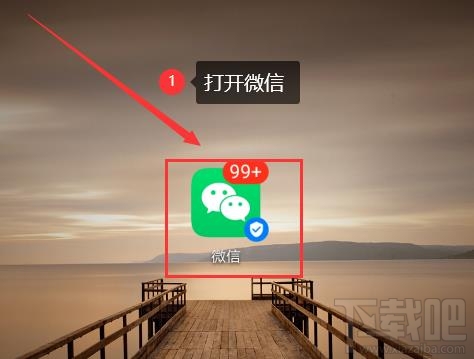
 網公網安備
網公網安備